 Accueil
>
Solutions Windows
> Comment rechercher et remplacer du contenu dans un PDF ?
Accueil
>
Solutions Windows
> Comment rechercher et remplacer du contenu dans un PDF ?
La fonction Rechercher et remplacer est une fonction qui permet à une personne de rechercher un mot spécifique dans un bloc de texte sélectionné et de remplacer ce mot par celui de son choix. Cet article a pour but de vous montrer comment trouver et remplacer du texte dans des documents PDF.
Les étapes à suivre pour rechercher et remplacer le contenu d'un PDF
Dans le cadre de ce tutoriel, nous allons illustrer la fonction de recherche et de remplacement de PDFelement. Avant de passer à la première étape, vous devez ouvrir le document auquel vous souhaitez accéder et mettre en surbrillance le bloc de texte qui vous intéresse.
 100% sécurité garantie
100% sécurité garantie  100% sécurité garantie
100% sécurité garantie  100% sécurité garantie
100% sécurité garantie  100% sécurité garantie
100% sécurité garantie Étape 1 : Trouver du contenu sur un PDF
Pour pouvoir utiliser la fonction de recherche et de remplacement sur des PDF, vous devez ouvrir une fenêtre qui vous permettra de saisir le texte que vous souhaitez localiser. Pour ce faire, appuyez sur "Ctrl + F". La fenêtre sera similaire à celle illustrée ci-dessous. Dans la fenêtre, vous pouvez saisir une phrase qui doit être identifiée à partir du bloc de texte qui a été mis en évidence précédemment.

Étape 2 : Définition des propriétés
Une fois que l'utilisateur a saisi le mot ou l'expression à rechercher, il peut spécifier les opérations à effectuer sur les résultats de la recherche. Pour ce faire, il ouvre la fenêtre des propriétés où une liste d'options apparaît. Les options varient en nature puisqu'elles permettent à l'utilisateur de modifier le texte, l'indentation, la couleur du texte ainsi que la taille du texte. L'utilisateur peut également ajouter des objets à la place des textes remplacés en choisissant parmi les nombreux objets disponibles dans le sous-groupe "objet". Cette étape est mise en évidence dans l'image ci-dessous.
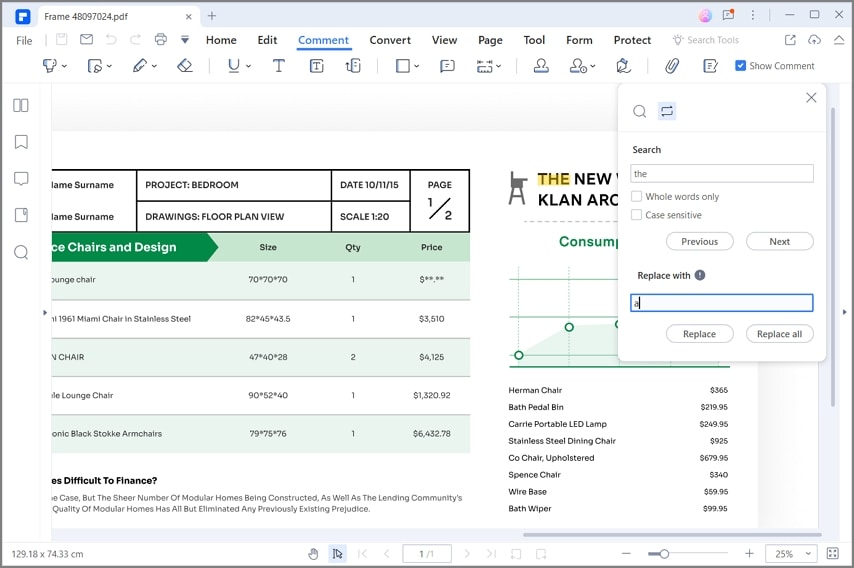
Étape 3 : Rechercher et remplacer du contenu
Une fois que l'utilisateur a fini de définir les propriétés, les phrases sont identifiées et mises en évidence avant que l'utilisateur ne confirme les changements qu'il a spécifiés. Cela donne à l'utilisateur la possibilité de corriger les éventuelles erreurs survenues lors de la configuration des paramètres. Une fois cela fait, l'utilisateur peut cliquer sur le bouton "Remplacer" pour que les changements prévus prennent effet. La fenêtre sera similaire à celle présentée dans l'image ci-dessous.
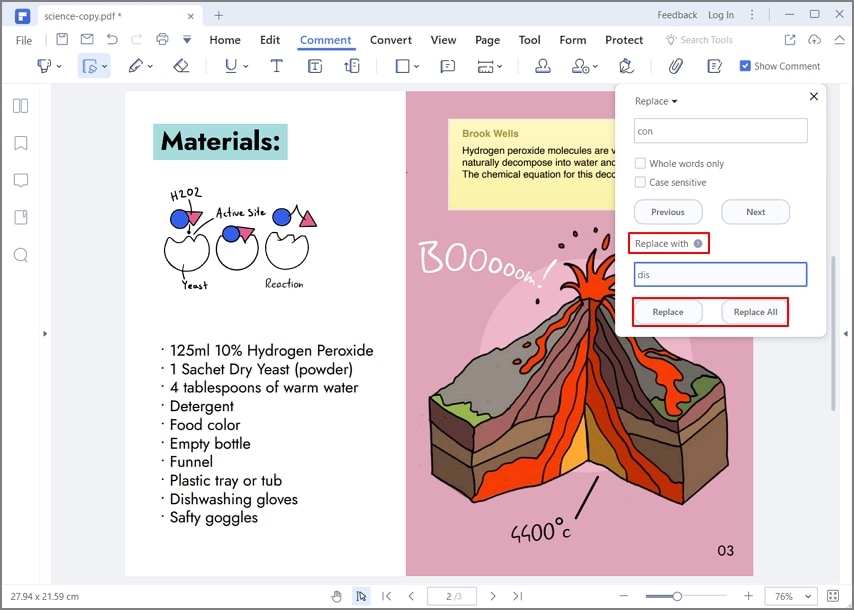
Tutoriel vidéo sur la façon de rechercher et de remplacer du contenu dans un PDF
Introduction au meilleur outil de recherche et de remplacement pour PDF
PDFelement est une application qui vise à simplifier et à rendre efficaces les opérations de l'utilisateur sur les documents PDF. Pour ce faire, PDFelement intègre diverses fonctions essentielles au tâches quotidiennes :
- Créer — Cette fonction permet aux utilisateurs de convertir n'importe quel document en un document PDF.
- Modifier — Cette fonction permet d'apporter des modifications sur un PDF directement sans avoir à revenir au document d'origine.
- Convertir — Une fois que l'utilisateur a terminé ses tâches d'édition, il peut maintenant convertir le document PDF au format souhaité.
- Commentaires — Les utilisateurs peuvent ajouter leurs commentaires ainsi que mettre en évidence les parties importantes d'un document.
- Révision — Cette fonction permet aux autres utilisateurs de consulter les commentaires des autres réviseurs sur votre document et de mieux le comprendre.
- Création, édition et collecte de formulaires — Créez de nouveaux formulaires, éditez-les et analysez les données collectées des formulaires pour obtenir des informations fiables.
- Mots de passe et autorisations — Utilisez des mots de passe pour protéger votre travail contre les accès indésirables.
- Biffure d'informations — Les informations sensibles peuvent également être protégées en étant définitivement supprimées du document PDF.
- Utilisation de signatures numériques — Permet aux utilisateurs d'intégrer des signatures numériques à leurs documents PDF afin de renforcer la crédibilité du document.
Comment rechercher et remplacer le contenu d’un PDF en ligne
Ce processus est rendu possible en ligne grâce à une plateforme connue sous le nom de HiPDF. Elle simplifie le processus au maximum pour que même les utilisateurs les moins aguerris puissent l'utiliser.
Allez sur le siteHiPDF, dans la section Rechercher et remplacer afin qu'une fenêtre s'affiche, invitant l'utilisateur à faire glisser et à déposer des fichiers sur la fenêtre ou à cliquer sur un bouton bleu intitulé "Choisir un fichier".
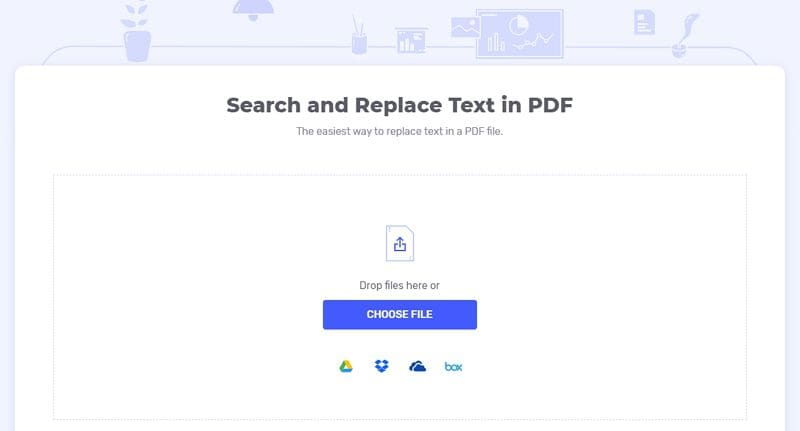
Ce faisant, l'utilisateur peut sélectionner le document PDF sur lequel il souhaite rechercher un mot spécifique et le remplacer. Lorsque le document est ouvert, l'utilisateur a la possibilité de saisir le texte qu'il souhaite rechercher et de saisir également le texte par lequelle il souhaite remplacer le mot. L'utilisateur doit ensuite cliquer sur le bouton "Remplacer" pour terminer la procédure.
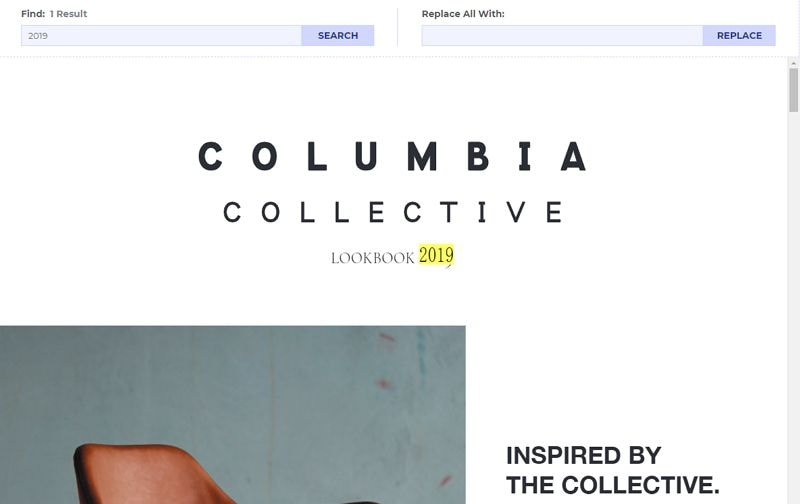
Téléchargement gratuit ou Acheter PDFelement
Téléchargement gratuit ou Acheter PDFelement
 100% sécurisé |
100% sécurisé |




Clara Durand
chief Editor